Samsung 460DR-2 User Manual
Browse online or download User Manual for TVs & monitors Samsung 460DR-2. Samsung 460DR-2 ユーザーマニュアル
- Page / 136
- Table of contents
- BOOKMARKS
- SyncMaster 460DR-2 1
- 顏色和外觀可能因產品而異,產品規格可能由於產 1
- 品效能增強而有所變更,恕不事先通知。 1
- MENU 按鈕 [MENU] 11
- 瀏覽按鈕(上下按鈕) 11
- 調整按鈕(左右按鈕)/音量調整按鈕 11
- ENTER 按鈕 [ENTER] 11
- 這會設定安全鎖功能。 17
- 安裝掛牆套件前的準備 18
- 掛牆套件規格 (VESA) 18
- 遙控器 (RS232C) 19
- [DVI IN] 29
- ICINFO)] 29
- [RGB/COMPONENT IN] 29
- 連接 AV 裝置 30
- 使用 HDMI 纜線連接 32
- 使用 DVI 至 HDMI 纜線連接 32
- 連接 DVD 播放機 33
- 連接數位電視機上盒(有線電視盒/衛星電視盒) 33
- 連接網路盒(單獨出售) 34
- 連接至 MAGICINFO OUT 35
- 連接 LAN 纜線 35
- 連接 USB 裝置 36
- 安裝顯示器驅動程式(自動) 37
- 安裝顯示器驅動程式(手動) 38
- MDC程式安裝/解除安裝 45
- RS-232C 47
- 炷⸷↿屯㕁忂妲㧁㸾炸忋㍍ἧ䓐 47
- 德忶ḁ⣒䵚嶗忋㍍ἧ䓐 48
- Auto Set ID 50
- 䨿怠㑯䈡⭂䘬㧁䰌栆⇍ㆾ㚱㧁䰌栆⇍忚埴昮ˤ 51
- 夾䨿姕⭂炻⽭枰ṳ㕤 1-10 ᷳ攻炻枸姕ῤ䁢 1ˤ 52
- 1 劍天┇≽㬌䦳⺷炻婳㊱ᶨᶳ攳 53
- 2 ㊱ᶨᶳ Add ⎗㕘⡆栗䣢墅伖ˤ 53
- ⮯ẍ暣⫸悝ẞ⟙⏲”㷔⇘㚱拗婌䘬栗䣢墅伖ˤ 57
- Picture Mode 58
- HDMI Black Level 60
- 調整選定顯示裝置的 HDMI Black Level。 60
- Balance (L/R) 62
- SRS TS XT 62
- Video Wall 63
- ⤪㝄 H ㊯㳦䁢 15炻⇯ V ⎗㊯㳦䘬㚨⣏ῤ䁢 6ˤ 64
- 坊ⷽ↮√☐姕⭂䘬䭬⚵⎗傥㚫ὅ㨇✳侴䔘ˤ 64
- PIP ⛐ Video Wall 䁢 ON 㗪⮯㚫 䓐ˤ 64
- ⛐ PC 㧉⺷ᶳ⎗䓐ˤ 65
- Edit Column 71
- Information 71
- ⺢䩳佌䳬᷎㊱佌䳬䭉䎮墅伖㶭╖ˤ 72
- 3 廠ℍ佌䳬⎵䧙ˤ 73
- 1 怠㑯佌䳬⎵䧙炻䃞⼴㊱ᶨᶳ Editˤ 73
- 3 ㊱ᶨᶳ Yesˤ娚佌䳬⮯Ḱẍ⇒昌ˤ 73
- 3 ⤪㝄㷠㧁↢䎦⛐冲䘬佌䳬⎵䧙ᷕ炻婳廠ℍ㕘䘬佌䳬⎵䧙ˤ 74
- Instant Execution烉䩳⌛➟埴㌺䦳ˤ 75
- Timer: 姕⭂➟埴㌺䦳䘬㖍㛇ˣ㗪攻⍲攻昼ˤ 75
- 1 ⛐㛒怠㑯栗䣢☐䘬ね㱩ᶳ烉栗䣢枸姕ῤˤ 76
- 2 ⛐怠㑯ᶨ悐栗䣢☐䘬ね㱩ᶳ烉栗䣢怠⭂栗䣢☐䘬姕⭂ˤ 76
- 自動切換訊號源設定 80
- Color Temp 84
- 圖像 [ AV / HDMI/ 色差端子 Mode] 88
- 數位降噪 (數位雜訊消除) 91
- HDMI 黑色等級 91
- 計時器 1 / 計時器 2 / 計時器 3 98
- 使用者自動設定色彩 109
- 非最佳模式 OSD 111
- MagicInfo 114
- 顯示使用者已經選擇的設定值。 117
- 調整 LCD 顯示器 117
- 問題和建議採取的行動 119
- 安裝相關問題(PC 模式) 119
- PowerSaver 124
- 享受更佳的顯示效果 126
- 產品資訊(消除殘影) 126
- 關閉電源、螢幕保護程式或節能模式 127
- 週期性地變更色彩資訊 127
- 週期性地變更字元色彩 128
- 在產品上套用螢幕像素功能 128
- 在產品上套用螢幕擦除功能 128
- ‐ 表現:出現 2 條移動的垂直滑塊,同時擦除顯示畫面 129
- 聯絡全球 SAMSUNG 130
- 非產品故障的情況 135
- 消費者過失造成的故障 135
- 有償維修(顧客負擔費用)相關責任 135
- 本文件中的資訊可能隨時變更,恕不另行通知。 136
Summary of Contents
SyncMaster 460DR-2LCD 顯示器使用手冊顏色和外觀可能因產品而異,產品規格可能由於產品效能增強而有所變更,恕不事先通知。
手冊快速設定指南 保固卡(某些地區可能未提供)使用手冊纜線 電源線 其他 遙控電池 (AAA X 2)(某些地區可能未提供) 單獨購買掛牆套件RCA 立體聲纜線 HDMI‐DVI 纜線D‐Sub 纜線 RGB 轉色差纜線 DP 纜線HDMI 纜線立體聲纜線AV 纜線介紹
安全鎖定變更 PIN您可以變更密碼。LCD 顯示器的預設密碼是「0000」。註如果您忘記密碼,請在遙控器上按 INFO → EXIT → MUTE 按鈕將密碼重設為「0000」。鎖定此功能可以鎖定 OSD,以維持目前的設定值或防止他人調整設定值。註選擇開啟鎖定便會啟用關閉鎖定。若要停用鎖定功能,請輸
註• 當 水平 或 垂直 分割超過四個時,請使用 XGA (1024 x 768) 或更高的解析度,以避免任何畫質降低的狀況產生。• 當執行 視訊牆 時,尺寸 將會停用。• 當 子母畫面 設定為 開啟 時為停用狀態。視訊牆關閉/開啟所選螢幕的 視訊牆 功能。•關閉•開啟格式化可以選擇 格式化 以檢視
設定將螢幕水平分割為幾部分。總共有十五個調整等級: 1~15.註如果 垂直 設為 15,則 水平 的最大值為 6。垂直設定將螢幕垂直分割為幾部分。總共有十五個調整等級: 1~15.註如果 水平 設為 15,則 垂直 的最大值為 6。畫面位置螢幕可以被分割為數個影像。 分割時,可以選擇多個螢幕以顯示不
像素移動像素移動使用此功能,LCD 上的像素會以水平或垂直方向移動,從而防止螢幕上出現殘影。•關閉•開啟水平設定屏幕水平移動的像素量。有五個調整等級:0、1、2、3、 和 4垂直設定屏幕垂直移動的像素量。有五個調整等級:0、1、2、3、 和 4時間調整 LCD 顯示器
分別設定執行水平或垂直移動的時間間隔。定時器定時器您可以設定螢幕燒傷保護定時器。如果您啟動擦除任何殘影的操作,該操作將會在設定的時間內執行,然後自動完成。•關閉•開啟模式您可以變更 螢幕保護功能 的類型。•條紋•清除器•像素時段使用此功能可設定在定時器中設定的各個模式的執行時間。調整 LCD 顯示器
時間在設定的時間內指定執行時間。• 模式 ‐ 條紋, 清除器, 像素 :10~50 秒條紋此功能透過移動黑白垂直線來防止殘影。清除器此功能透過移動矩形圖案來防止殘影。像素此功能透過移動畫面上的許多像素來防止殘影。調整 LCD 顯示器
淺灰色選擇螢幕背景亮度為灰色。•關閉•亮•暗解析度選擇若螢幕上的圖像顯示不正常,則可以使用 Resolution Select(解析度選擇)功能以 1024 x768 @ 60Hz、1280 x 768 @ 60Hz、1360 x 768 @ 60Hz 或 1366 x768 @ 60Hz 的解析度
電源開啟調整調整螢幕的電源開啟時間。注意:將「Power On time」(電源開啟時間)設定為更長的時間,以避免超壓。OSD 旋轉OSD 旋轉1.橫向2.直向進階設定設定更精確的設定值。風扇與溫度藉由偵測風扇速度與內部溫度保護產品。風扇控制選擇自動或手動風扇速度設定。•自動調整 LCD 顯示器
•手動風扇速度設定將風扇速度設定在 0 到 100 的範圍內。註當 風扇控制 設定為 手動 時為啟用狀態。溫度控制偵測產品的內部溫度、並指定所需的溫度。產品預設為 77˚C。註•如果超過指定溫度,畫面將會模糊,同時產品也將自動關閉電源,防止溫度繼續升高造成過熱。• 本產品的最佳使用溫度為 75 ‐
自動開啟啟用或停用產品的 自動開啟。•關閉•開啟註若自動開啟 為 開啟,產品會在連接電源時自動開機。按鈕鎖定鎖定或解除鎖定產品上的顯示器控制按鈕。•關閉•開啟使用者自動設定色彩1.自動設定色彩自動調整色彩。2.重設重設色彩設定值。調整 LCD 顯示器
單獨購買DVI 纜線 RS232C 纜線 RCA 纜線網路盒 註可隨產品一起購買的附件會依國家/地區而有所不同。LCD 顯示器控制面板MENU 按鈕 [MENU]開啟螢幕功能表和結束功能表。也用於結束 OSD 功能表或返回上一級功能表。瀏覽按鈕(上下按鈕)從一個功能表項目垂直移動到另一個項目,或
註僅適用於 PC 模式。待機控制設定在未偵測到任何輸入訊號時啟用的待命模式。•關閉當未偵測到任何訊號時會顯示 <無信號> 的訊息。•開啟當未偵測到任何輸入訊號時會啟用節能模式。•自動當未偵測到任何輸入訊號時,‐ 若連接外部裝置將啟用節能模式。‐ 若連接外部裝置時將顯示 <無信號&g
訊號源 OSD•關閉•開啟非最佳模式 OSD•關閉•開啟無訊號 OSD•關閉•開啟MDC OSD•關閉調整 LCD 顯示器
•開啟軟體升級執行軟體升級。1. 透過 DVI 或 HDMI 這類數位訊號將產品連線到電腦。按一下從軟體代碼轉換過來的 BMP影像檔。以下影像將會顯示在產品的畫面上。2. 當軟體代碼轉換而成的 BMP 影像顯示在畫面上時,選擇 軟體升級。註當有兩個或兩個以上的 BMP 影像時,會以幻燈片方式在畫面上
全部重設重設顯示器的所有設定值。多重控制可用模式• PC / DVI / DisplayPort• AV• 色差端子• HDMI• MagicInfo註• MagicInfo 僅可在連接網路盒(單獨出售)時才能啟用。多重控制為顯示器指定唯一的 ID。• ID 設定為顯示器指定唯一的 ID。• ID
• IP 位址 :當 IP 設定 設定為 手動 時,手動輸入 IP 位址。• 子網路遮罩 :當 IP 設定 設定為 手動 時,手動輸入 子網路遮罩。• 閘道 :當 IP 設定 設定為 手動 時,手動輸入 閘道。MagicInfo可用模式• PC / DVI / DisplayPort• AV• 色差
• 具有旋轉功能的 LCD 顯示器不支援透明資訊提示條。• 具有旋轉功能的 LCD 顯示器,播放電影時,支援最高為 720*480(SD) 的螢幕解析度。• EWF 不會套用於 drive D:。• 在 EWF 為 Enable 狀態時,若要儲存變更的設定內容,必須 Commit 變更。• 選擇 D
在 MagicInfo Setup Wizard 的 step 2 中,您不必移至桌面的「網路設定」設定 TCP/IP。您只需在安裝 MagicInfo 的 step 2 進行該操作。3. Select Language - step 3當使用多種語言時,您可以在選擇並設定特定的語言。註預設語言為英
顯示使用者已經選擇的設定值。註若通知區域未顯示 Magicinfo 圖示,請按兩下 Windows 桌面上的 Magicinfo 圖示。該圖示會出現。調整 LCD 顯示器
疑難排解功能檢查自測註在致電要求幫助之前請先檢查以下項目。對於您自己無法解決的問題,請聯絡服務中心。功能檢查自測1. 關掉電腦和 LCD 顯示器。2.從電腦背面拔下視訊纜線。3. 開啟 LCD 顯示器。若 LCD 顯示器正常工作,但未偵測到任何視訊訊號,下圖(無信號)會出現在黑色背景中:處於自檢模式
請使用一塊軟布(棉絨)擦拭。•請勿使用丙酮、苯或稀釋劑。(它們可能會造成螢幕表面受損或變形)。•對於因使用這些物質所導致的任何損壞,使用者自行負責。問題和建議採取的行動註LCD 顯示器重現來自電腦的視訊。因此,若電腦或視訊卡出現問題,可能會造成 LCD 顯示器無顯示、色彩模糊以及有雜訊等。在此情況下
SOURCE 按鈕 [SOURCE]從 PC(電腦)模式切換至視訊模式。選擇連接有外部裝置的輸入來源。[PC] → [DVI] → [AV] → [色差端子] → [HDMI1] → [HDMI2] →[DisplayPort]D.MENU 按鈕不可用電源按鈕 [ ]使用此按鈕
A: 請確保電源線已牢固連接,且 LCD 顯示器已開啟。(請參閱連線電腦)Q: "出現無信號訊息A:請確保訊號線已牢固連接至電腦或視訊來源。(請參閱連線電腦)A:請確保電腦或視訊來源已開啟。Q: "出現非最佳化模式訊息。A:檢查視訊介面卡的最大解析度和頻率。A:將這些值與預設定時
A: LCD 顯示器正在將設定變更儲存至 OSD 記憶體中。Q: 螢幕空白且電源指示燈每隔 0.5 或 1 秒閃一次。A: LCD 顯示器正在使用其電源管理系統。按鍵盤上的任意鍵。音訊相關問題註下面列出了與音訊訊號有關的問題及其解決方案。Q:沒有聲音。A: 務必將音訊纜線牢固連接至 LCD 顯示器的
A: Windows XP:控制台 → 外觀和主題 → 顯示 → 設定值 。A: Windows ME/2000:控制台 → 顯示 → 設定值 。* 請聯絡視訊卡製造商以瞭解詳細資訊。A: Windows Vista:控制台 → 外觀及個人化 → 個人化 → 顯示設定值。* 請聯絡視訊卡製造商以瞭解
規格一般資訊一般資訊型號名稱460DR‐2LCD 面板大小46.0 英寸 (116 公釐)可視面積1018.08 公釐(水平)X 572.67 公釐(垂直)點距0.53025 公釐(水平)X 0.53025 公釐(垂直)同步水平30~81kHz垂直56~85Hz顯示色數16.7 M解析度最佳解析度1
環境因素濕度:10 % ~ 80 %,無冷凝運作中(不含網路盒)溫度:0˚C ~ 40˚C (32˚F ~ 104˚F)濕度:10 % ~ 80 %,無冷凝存放溫度:‐20˚C ~ 45˚C (‐4˚F ~ 113˚F)濕度:5 % ~ 95 %,無冷凝隨插即用能力本產品可在任何與隨插即用相容的系統
•若要停止耗用電量,請將開關關閉或者拔除背面的電源線。如果您打算離開家好幾小時,請確實拔除電源。• 如果連接網路盒(單獨出售),則 LFD 就不再符合 Energy Star 5.0 的規格。預設定時模式若電腦傳送的訊號與以下「預設定時模式」相同,則螢幕會自動調整。 但是,若訊號不同,則即使電源 L
資訊享受更佳的顯示效果 按下述說明調整電腦的解析度和螢幕發射頻率(更新頻率),以享受最佳畫質。若 TFT-LCD 未達到最佳畫質,則螢幕上的畫質可能不均勻。• 解析度:1920 x 1080• 垂直頻率(更新頻率): 60 Hz 本產品採用透過進階的半導體技術製造、精度達 1ppm(百萬分之一)以上
關閉電源、螢幕保護程式或節能模式• 在使用了 12 小時後將電源關閉 2 小時• 透過電腦「Display Properties」(顯示內容)中的「Power Scheme」(電源配置)來關閉顯示器。• 如有可能,使用螢幕保護程式 ‐ 建議使用採用一種色彩或移動影像的螢幕保護程式。週期性地變更色彩資
週期性地變更字元色彩•在亮度上差別較小的明亮色彩‐ 週期:每 30 分鐘變更一次字元色彩和背景色彩• 每 30 分鐘以移動的方式變更一次字元。•定期循環顯示影像和商標。‐ 週期:在使用 4 小時後,同時顯示移動影像與圖示 60 秒鐘。•避免您的顯示器出現殘影的最佳方式是關閉電源,或設定您的電腦或系統
‐ 表現:出現 2 條移動的垂直滑塊,同時擦除顯示畫面資訊
開啟 / 關閉電源開啟或關閉 LCD 顯示器。 電源將電源線插入 LCD 顯示器和牆上插座。 RGB/COMPONENT IN (電腦/色差纜線連接端子 (輸入))• 使用 D‐SUB 纜線連接顯示器的 [RGB/COMPONENT IN] 連接埠與電腦的 RGB 連接埠。• 使用 RGB
附錄聯絡全球 SAMSUNG 註若您有任何與 Samsung 產品相關的問題或建議,請聯絡 SAMSUNG 客戶服務中心。North AmericaU.S.A 1-800-SAMSUNG (726-7864) http://www.samsung.comCANADA 1-800-SAMSUNG (7
Latin Americahttp://www.samsung.com/latin_en (English)JAMAICA 1-800-234-7267 http://www.samsung.comNICARAGUA 00-1800-5077267 http://www.samsung.com/la
EuropeHUNGARY 06-80-SAMSUNG (726-7864) http://www.samsung.comITALIA 800-SAMSUNG (726-7864) http://www.samsung.comLATVIA 8000-7267 http://www.samsung.c
CIShttp://www.samsung.com/ua_ru (Russian)UZBEKISTAN 8-10-800-500-55-500 http://www.samsung.comAsia PacificAUSTRALIA 1300 362 603 http://www.samsung.co
Middle EastJORDAN 800-22273065777444http://www.samsung.comKUWAIT 183-2255 http://www.samsung.com/ae(English)http://www.samsung.com/ae_ar (Arabic)MOROC
非產品故障的情況機件清洗, 調整, 使用說明,安裝等• 使用方法說明, 不涉及拆卸,只是簡單調整的情況• 互聯網, 天線, 有線信號等外部環境導致的問題• 購入產品初期安裝後, 連接附加的產品或者再連接的情況• 產品的移動, 搬家等造成的再安裝的情況•其他公司產品導致的,邀請使用說明解釋的情況• 網
水平頻率 沿水平方向從螢幕右邊至左邊掃描一條線所需的時間稱為水平週期。 水平週期的倒數稱為水平頻率。單位:kHz隔行掃描法和逐行掃描法 從頂部到底部依次顯示螢幕的水平線的方法叫做逐行掃描法,而先後給出奇數線和偶數線的方法則叫做隔行掃描法。 大多數的顯示器用逐行掃描法以保證清晰影像。 隔行掃描法與電視
連接耳機或外部喇叭。 HDMI IN 1• 使用 HDMI 纜線連接 LCD 顯示器背面的[HDMI IN 1] 端子與數位輸出裝置的 HDMI端子。• 最高可支援 HDMI 1.3。註• 一般外部裝置(DVD 播放機或攝錄影機等)可以連接至 [HDMI IN 1] 端子。 HDMI IN 2
註移至 多重控制 並選擇 RS232C MDC 做為 MDC連線。註如需關於纜線連接的詳細資訊,請參閱「連接」一節。遙控註在 LCD 顯示器附近工作的電視或其他電子裝置可能會影響遙控器的使用,引起由頻率干擾導致的故障。SOURCE OFF數字按鈕+ VOL -CONTENT (HOME)MagicI
SOURCE 選擇一種已連接的裝置。 OFF關閉產品的電源。 數字按鈕在 OSD 功能表中輸入密碼。 不可用。 + VOL -調整音量。 CONTENT (HOME)不可用。 MagicInfo Lite不可用。 TOOLS 不可用。四向確定按鈕四向按鈕 :移至上、下、左或右功能表,或者調整選項的
LOCK這會設定安全鎖功能。尺寸尺寸介紹
安裝掛牆支架安裝掛牆套件前的準備若要安裝其他製造商的掛牆套件,請使用固定環。安裝掛牆套件掛牆套件(單獨出售)用於將產品安裝在牆上。如需安裝掛牆套件的詳細資訊,請參閱隨掛牆套件提供的說明。在安裝掛牆支架時,建議尋求技術人員的協助。如果您選擇自行安裝掛牆套件,Samsung Electronics 對可
460DR‐2 400 x 400 M8 4 警告/注意切勿在產品開啟時安裝掛牆套件。否則可能因電擊而導致人員受傷。遙控器 (RS232C)纜線連接介面RS232C(9 針)針TxD(No.2) RxD(No.3) GND(No.5)位元速率9600 bps資料位元8 位元同位檢查 無停止位元1 位
安全說明符號註為了確保您的安全,防止財產損失,請務必遵循上述安全說明。請務必仔細閱讀說明並正確使用本產品。 警告/注意不遵照此符號所示說明,可能導致身體傷害或設備損壞。註禁止 務必閱讀並始終遵循所述內容不要拆卸 將電源插頭從插座拔下不要觸摸 接地以防止觸電清潔顯示器清潔先進的顯示器面板和外殼很容易刮
‐P1‐ ‐P1‐ ‐P2‐ ‐P2‐FEMALE RxTxGnd235‐‐‐‐‐‐‐‐‐><‐‐‐‐‐‐‐‐‐‐‐‐‐‐‐‐‐‐‐325TxRxGndFEMALE•連接方式控制碼• Get 控制標頭 命令ID資料長度總和檢查碼0xAA命令類型0•設定控制標頭 命令ID資料長度 資料總和
4螢幕模式控制0x18 ‐5螢幕尺寸控制0x19 0~2556 PIP 開啟/關閉控制 0x3C 0~17自動調整控制0x3D 08視訊牆模式控制0x5C 0~19安全鎖定0x5D 0~1‐ ID 應顯示指定 ID 的十六進位值,但 ID 0 應為 0xFF。‐ 每一次通訊都會以十六進位方式進行,總
• Nak標頭 命令ID資料長度Ack/Nak r‐CMD Val1總和檢查碼0xAA 0xFF 3 ‘N’ 0x11 ERRERR :顯示已發生之錯誤的錯誤代碼•音量控制•功能個人電腦變更電視或顯示器的音量。•取得音量狀態標頭 命令ID資料長度總和檢查碼0xAA 0x12 0•設定音量標頭 命令I
0xAA 0x14 0•設定輸入來源標頭 命令ID資料長度 資料總和檢查碼0xAA 0x14 1輸入來源輸入來源 :在電視或顯示器上設定的輸入來源代碼。0x14 PC0x1E BNC0x18 DVI0x0C AV0x04 S‐Video0x08色差端子0x20 MagicInfo0x1F DVI_V
•功能個人電腦變更電視或顯示器的螢幕模式。「視訊牆」開啟時,無法加以控制。 注意僅適用於包含電視的機型。•取得螢幕模式狀態標頭 命令ID資料長度總和檢查碼0xAA 0x18 0•設定畫面大小標頭 命令ID資料長度 資料總和檢查碼0xAA 0x18 1螢幕模式螢幕模式 :在電視或顯示器上設定的螢幕模式
0xAA 0x19 0• Ack標頭 命令ID資料長度Ack/Nak r‐CMD Val1總和檢查碼0xAA 0xFF 3 ‘A’ 0x19螢幕大小螢幕大小電視或顯示器的螢幕大小。(範圍:0 ~ 255,單位:吋)• Nak標頭 命令ID資料長度Ack/Nak r‐CMD Val1總和檢查碼0xAA
ERR :顯示已發生之錯誤的錯誤代碼• 自動調整控制(僅適用 PC、BNC)•功能個人電腦自動控制電腦系統螢幕。•取得自動調整狀態無•設定自動調整標頭 命令ID資料長度 資料總和檢查碼0xAA 0x3D 1自動調整自動調整 :0x00 (永遠)• Ack標頭 命令ID資料長度Ack/Nak r‐CM
0xAA 0x5C 1視訊牆模式視訊牆模式 :在電視或顯示器上設定的視訊牆模式代碼。1 : 完整0 : 自然• Ack標頭 命令ID資料長度Ack/Nak r‐CMD Val1總和檢查碼0xAA 0xFF 3 ‘A’ 0x5C視訊牆模式視訊牆模式 :同上• Nak標頭 命令ID資料長度Ack/Nak
安全鎖定 :同上• Nak標頭 命令ID資料長度Ack/Nak r‐CMD Val1總和檢查碼0xAA 0xFF 3 ‘N’ 0x5D安全鎖定ERR :顯示已發生之錯誤的錯誤代碼介紹
連接連接電腦有數種方式可將電腦連接至顯示器。請在以下選項中選擇一種: 使用視訊卡上的 D‐sub(類比)連接器。• 將 D‐sub 連接至 LCD 顯示器背面的 15 針 連接埠和電腦的 15 針 D‐sub 連接埠。 使用視訊卡上的 DVI(數位)連接器。• 將 DVI 纜線連接至 LCD 顯示器
切勿將水或清潔劑直接噴灑在顯示器上。否則,液體可能會滲入顯示器內部導致起火、觸電或故障。•以少量水沾濕軟布來清潔顯示器外殼。•完成清潔之後,將顯示器接上電源線。•開啟顯示器和電腦的電源。電源在長時間不使用電腦的情況下,請將您的電腦設定為 。DPM若有使用螢幕保護程式,請將其設定為活動螢幕模式。此處
若要從電腦取得正常的圖像和音訊,您必須在 名稱編輯 中選擇 PC 之前先選擇 HDMI2 或 HDMI1。若要在選擇 DVI 設備 時啟用音訊,請務必使用步驟( )建立連線。 使用視訊卡上的 DP(數位)連接器。• 使用 DP 纜線連接 LCD 顯示器的 [DP IN] 連接埠與電腦的 DP 連接埠
4. 按下產品或遙控器上的 SOURCE 並選擇「AV」。連線至攝錄影機1. 找到攝錄影機的 AV 輸出插孔,它們通常位於攝錄影機的側面或背面。使用視訊纜線連接攝錄影機上的 VIDEO OUTPUT 插孔和 LCD 顯示器上的 [AVIN]。2. 使用一組音訊纜線連接攝錄影機上的 AUDIO OUT
使用 HDMI 纜線連接1. 將 HDMI 纜線連接至產品的 [HDMI IN 2 (MAGICINFO)] 或 [HDMI IN 1]以及數位裝置上的 HDMI 輸出連接埠。2. 按下產品或遙控器上的 SOURCE 並選擇「HDMI1 / HDMI2」。註在 HDMI 模式下,僅支援 PCM 格式
連接 DVD 播放機 使用 RGB 轉色差纜線連接 LCD 顯示器的 [RGB/COMPONENT IN] 連接埠與DVD 播放機的 PR, Y, PB 插孔。 使用一組音訊纜線連接 LCD 顯示器上的 [AV/COMPONENT AUDIO IN [R-AUDIO-L]] 與 DVD 播放機上的
使用一組音訊纜線連接 LCD 顯示器上的 [AV/COMPONENT AUDIO IN [R-AUDIO-L]] 與機上盒上的 AUDIO OUT 插孔。註• 按下產品或遙控器上的 SOURCE 並選擇「色差端子」。•有關色差視訊的說明,請參閱《機上盒使用手冊》。連接音響系統1. 使用一套音訊纜
使用電源延長線連接產品的 [POWER] 端子與所安裝網路盒的 [POWER] 端子。 將電源線連接至網路盒的 [POWER] 以及電源插座。開啟電源開關。連接至 MAGICINFO OUT使用 MAGICINFO OUT-HDMI 纜線將網路盒上的 MAGICINFO 端子連接至本產品上的 HD
連接 USB 裝置您可以連接 USB 裝置,例如滑鼠或鍵盤。連接
使用軟體顯示器驅動程式註若作業系統提示需要顯示器驅動程式,請插入顯示器隨附的 CD-ROM。驅動程式的安裝過程因作業系統的不同而略有差別。請遵循您的作業系統適用的指示。準備一張空白磁碟,並從此處所示的 Internet(網際網路)網站下載驅動程式檔案。網際網路網站:http://www.samsun
註此顯示器驅動程式已通過微軟認證,安裝此驅動程式不會損害您的系統。認證的驅動程式將發佈在 Samsung 顯示器的主頁上。http://www.samsung.com/安裝顯示器驅動程式(手動)Microsoft® Windows Vista• 作業系統1. 將手冊光碟放入 CD-ROM 光碟機。2
如果顯示「Windows needs...」(Windows 需要...)訊息,如下圖所示,請按「Con-tinue」(繼續)。註此顯示器驅動程式正在接受 MS 標誌認證,此安裝不會損害您的系統。認證的驅動程式將發佈在 Samsung 顯示器的主頁上。6. 在「Driver」(驅動程式)標籤中按 「
切勿在使用產品時拔下電源線。•否則,可能會由於電擊而導致產品損壞。 要斷開設備與電源的連接,必須將插頭從電源插座上拔除,因此電源插頭應容易操作。•否則,可能導致觸電或火災。 請僅使用本公司提供的電源線。切勿使用其他產品隨附的電源線。•否則,可能導致火災或觸電。將電源插頭連接至易於插拔的牆上插座。•
9. 從螢幕上顯示的顯示器型號清單中選擇與您的顯示器相符的型號,然後按「Next」(下一步)。 10. 在依次顯示的以下畫面上按「Close」(關閉)→ 「Close」(關閉) →「OK」(確定) →「OK」(確定)。使用軟體
Microsoft® Windows® XP 作業系統1. 將光碟插入 CD-ROM 光碟機。2. 按「Start」(開始) →「Control Panel」(控制台),然後按「Appearance andThemes」(外觀和主題)圖示。3. 按「Display」(顯示)圖示並選擇「Sett
6. 選擇「Don't search, I will...」(不要搜尋,我將選擇要安裝的驅動程式),然後按「Next」(下一步),再按「Have disk」(從磁片安裝)。7. 按「Browse」(瀏覽)按鈕,然後選擇 A:(D:\Driver) 並在型號清單中選擇您的顯示器型號,然後按「
http://www.samsung.com/9. 按「Close」(關閉)按鈕,然後持續按「OK」(確定)按鈕。 10.顯示器驅動程式安裝完成。Microsoft® Windows® 2000 作業系統若看到顯示器上出現「Digital Signature Not Found」(找不到數位簽章),
6. 選擇「Display a list of the known drivers for this device so that I can choosea specific driver」(請顯示這個裝置目前的驅動程式清單,讓我從清單中指定驅動程式),然後按「Next」(下一步),再按「Have
Linux 作業系統要執行 X-Window,您需要製作 X86Config 檔案,這是一種系統設定檔。1. 執行 X86Config 檔案後,請在第一個和第二個畫面上按「Enter」(確定)。2.第三個畫面是滑鼠設定畫面。3.設定電腦的滑鼠。4.接下來是鍵盤選擇畫面。5.設定電腦的鍵盤。6.然後是
使用軟體11. 安裝後就會在桌面上建立 MDC Unified 捷徑圖示。 註• 依 PC 系統或產品規格的不同,也可能不會顯示 MDC 執行圖示。• 若未顯示執行圖示,則按 F5。解除安裝1. 在開始功能表選擇設定 > 控制台,並且按兩下新增/移除程式。2. 從清單中選擇 MDC Unifi
忋㍍ MDC德忶 RS-232C炷⸷↿屯㕁忂妲㧁㸾炸忋㍍ἧ䓐 MDCRS-232C ⸷↿乄䶂⽭枰忋㍍军 PC 䚋夾☐ᶲ䘬⸷↿忋㍍➈ˤṨ湤㗗 MDC烎⣂坊ⷽ㍏⇞ "MDC" 㗗ᶨ䧖⎗嬻ぐἧ䓐 PC 庽檮⛘⎴㗪㍏⇞⣂ᾳ栗䣢墅伖䘬ㅱ䓐䦳⺷ˤ
德忶ḁ⣒䵚嶗忋㍍ἧ䓐 MDC廠ℍᷣ天栗䣢墅伖䘬 IP ᷎⮯娚墅伖忋㍍军 PCˤ栗䣢墅伖ᷳ攻⎗ẍἧ䓐 RS-232C ⸷↿乄䶂Ḻ䚠忋㍍ˤ
忋㍍䭉䎮忋㍍䭉䎮⊭㊔忋忋㍍㶭╖冯忋忋㍍㶭╖ᾖ㓡怠枭ˤ忋㍍㶭╖ – 忋㍍㶭╖栗䣢忋㍍䘬娛䳘屯㕁炻ἳ⤪忋㍍姕⭂ 炷IP/COMˣ忋㍍➈䶐嘇ˣMAC ⍲Connection Type炸ˣ忋㍍䉨ンˣSet ID Range ⍲”㷔⇘䘬墅伖ˤ㭷ᾳ忋㍍㚨⣂⎗ẍ⊭⏓ 100 ᾳ卲捰⺷⸷↿忋㍍䘬墅伖ˤ⛐忋㍍ᷕ”㷔⇘
小心輕放產品。•否則,可能導致顯示器螢幕受損。 切勿將產品正面置於地板上。•否則,可能導致顯示器螢幕受損。 務必請授權的安裝公司安裝掛牆支架。•否則,可能導致產品墜落並造成人身傷害。•請務必安裝指定的掛牆支架。 請將產品安裝於通風良好的地方。務必與牆壁保持 4 英吋(10公分)以上的間隔。•否則,
Auto Set IDAuto Set ID ≇傥䁢怠卲捰忋㍍ᷕ㚱忋㍍䘬 LFD ㊯㳦墅伖 IDˤ忋㍍㚨⣂⎗⊭⏓ 100 ᾳ LFDˤ墅伖ID ⛐卲捰ᷕ⽆ 1 军 99 ὅ⸷㊯㳦炻㚨⼴ᶨᾳ墅伖 ID 䁢 0ˤ
昮ἧ䓐昮≇傥⎗ẍ墯墥ᶨᾳ LFD 䘬姕⭂炻᷎⮯℞⣿䓐军⣂ᾳ怠⭂䘬 LFDˤぐ⎗ẍἧ䓐墯墥姕⭂怠枭夾䨿怠㑯䈡⭂䘬㧁䰌栆⇍ㆾ㚱㧁䰌栆⇍忚埴昮ˤ
㊯Ẍ慵娎㬌≇傥䓐㕤㊯⭂⛐ LFD 㰺㚱⚆央ㆾ⚆央㎵⢆㗪 MDC ㊯Ẍ䘬慵娎㫉㔠ˤ慵娎㫉㔠ῤ⎗ἧ䓐 MDC 怠枭夾䨿姕⭂炻⽭枰ṳ㕤 1-10 ᷳ攻炻枸姕ῤ䁢 1ˤ
攳⥳ἧ䓐 MDC1 劍天┇≽㬌䦳⺷炻婳㊱ᶨᶳ攳攳⥳ 䦳⺷Samsung MDC Unifiedˤ2 ㊱ᶨᶳ Add ⎗㕘⡆栗䣢墅伖ˤz ⤪㝄忋㍍㗗德忶 RS232C ⺢䩳䘬炻婳䦣军 Serial ᷎㊯⭂ COM Portˤ
z ⤪㝄忋㍍㗗德忶 Ethernet ⺢䩳䘬炻婳廠ℍ䁢娚栗䣢墅伖㊯⭂䘬 IPˤ
ᷣ䔓朊惵伖≇傥堐↿嬲㚜栗䣢墅伖䘬䉨ンㆾ䦳⺷䘬ℏ⭡ˤ墅伖栆⇍㩊夾忋㍍䘬栗䣢墅伖ㆾ墅伖佌䳬ᷳ㶭╖ˤ㌺䦳栆⇍㩊夾䓐㕤栗䣢墅伖䘬㌺䦳ᷳ㶭╖ˤ墅伖㶭╖怠㑯天婧㔜䘬栗䣢墅伖ˤᾖ㓡墅伖㶭╖㕘⡆ˣ䶐廗ˣ慵㕘↮䳬ㆾ⇒昌墅伖ˤ婒㖶ᷣ柴栗䣢䦳⺷䘬婒㖶ᷣ柴ˤ432165123456
≇傥堐ぐ⎗ẍ攳┇ㆾ斄攱怠⭂䘬墅伖炻ㆾ侭嬲㚜墅伖䘬廠ℍἮ㸸ㆾ枛慷ˤ⽆墅伖㶭╖ᷕ怠㑯栗䣢墅伖炻䃞⼴怠㑯 Home 㧁䰌ˤ Home怠㑯枭䚖᷎嬲㚜䚠ㅱ䘬姕⭂ˤ暣㸸z On烉攳┇怠⭂栗䣢墅伖䘬暣㸸ˤz Off烉斄攱怠⭂栗䣢墅伖䘬暣㸸ˤInputz 廠ℍἮ㸸烉嬲㚜廠ℍἮ㸸ˤ ⎗䓐䘬廠ℍἮ㸸⎗傥⚈栗䣢墅伖㨇✳
㬌≇傥堐栗䣢℟㚱ᶳ↿拗婌䘬栗䣢墅伖㶭╖ - 桐㇯拗婌ˣ㹓⹎拗婌ˣṖ⹎デ㷔☐拗婌ㆾ㊯䣢䅰拗婌ˤ⽆㶭╖ᷕ怠㑯栗䣢墅伖ˤRepair ㊱憽⮯㚫┇䓐ˤ㊱ᶨᶳ㚜㕘㊱憽⎗㚜㕘栗䣢墅伖䘬拗婌䉨ンˤ怬⍇䘬墅伖⮯⽆ Fault Device List ᷕ㴰⣙ˤFault Device Alert ⮯ẍ暣⫸悝ẞ⟙
坊ⷽ婧㔜坊ⷽ姕⭂ 炷⮵㭼⹎ˣṖ⹎䫱炸⎗ẍ婧㔜ˤ⽆墅伖㶭╖ᷕ怠㑯栗䣢墅伖炻䃞⼴怠㑯 Picture 㧁䰌ˤ冒妪怠㑯枭䚖᷎嬲㚜䚠ㅱ䘬䔓朊姕⭂ˤz Color 冯 Tint ⛐廠ℍἮ㸸䁢 PC 㗪ᶵ⎗䓐ˤz RedˣGreenˣBlue 冯 PC Screen Adjustment ⛐廠ℍἮ㸸䁢 Vide
Greenz 冒妪怠⭂栗䣢墅伖䘬䵈刚⻟⹎ˤBluez 冒妪怠⭂栗䣢墅伖䘬啵刚⻟⹎ˤRedz 冒妪怠⭂栗䣢墅伖䘬䲭刚⻟⹎ˤ
請在打雷或雷雨期間關閉產品的電源,並拔下電源線。•否則,可能導致觸電或火災。 切勿嘗試僅拉住電線或訊號線移動顯示器。•否則,可能會由於纜線受損而導致產品墜落,並造成觸電、產品損壞或火災。 切勿僅抓住電源線或訊號線將本產品提起或前後移動。•否則,可能會由於纜線受損而導致產品墜落,並造成觸電、產品損壞或
怠枭Dynamic Contrast婧㔜怠⭂栗䣢墅伖䘬 Dynamic ContrastˤGamma Control嬲㚜怠⭂栗䣢墅伖䘬ụ䐒ῤˤAuto Motion Plus㬌怠枭䓐㕤㩊夾≽ン⼙⁷ˤz Off烉 䓐 Auto Motion Plus ≇傥ˤz Clear烉⮯ Auto Motion
⣏⮷Picture Size婧㔜怠⭂栗䣢墅伖䘬䔓朊⣏⮷ˤ⤪㝄 Picture Size 姕⭂䁢ᶵ㓗㎜娛䳘姕⭂䘬㧉⺷炻Detail 枭䚖⮯㚫 䓐ˤ-/+ ㊱憽⎗䓐㕤婧㔜 Zoomˤ䔓朊⎗ẍἧ䓐⎹ᶲ/⎹ᶳ/⎹ⶎ/⎹⎛㊱憽婧㔜ˤDetailぐ⎗ẍ㩊夾怠䔓朊⣏⮷䘬娛䳘屯妲ˤPC Screen Adjust
枛㓰婧㔜ぐ⎗嬲㚜枛㓰姕⭂ˤ⽆墅伖㶭╖ᷕ怠㑯栗䣢墅伖炻䃞⼴怠㑯 Sound 㧁䰌ˤBass ㆾ Treble 枭䚖劍㗗ᶵ⍿怠墅伖䘬㓗㎜炻⮯㚫 䓐ˤBass婧㔜怠⭂栗䣢墅伖䘬Ỷ枛ˤTreble婧㔜怠⭂栗䣢墅伖䘬檀枛ˤBalance (L/R)婧㔜怠⭂栗䣢墅伖ⶎ⎛┯⎕䘬枛慷ˤSRS TS XT┇䓐ㆾ 䓐
䲣䴙姕⭂⽆墅伖㶭╖ᷕ怠㑯栗䣢墅伖炻䃞⼴怠㑯 System 㧁䰌ˤVideo WallVideo Wall ≇傥⎗䓐㕤⛐忋㍍䘬⣂悐栗䣢☐䘬㭷ᶨ悐栗䣢☐ᶲ炻栗䣢㔜橼⚾⁷䘬ᶨ悐ấㆾ慵墯䚠⎴䘬⚾⁷ˤVideo Wall ⛐墅伖ỵ㕤佌䳬ᷕ㗪ㇵ㚫┇䓐ˤVideo Wall┇䓐ㆾ 䓐 Video WallˤFo
V怠㑯✪䚜栗䣢墅伖䘬㔠慷ˤᶨ↿ᷕ㚨⣂⎗㌺↿ 15 悐栗䣢☐ˤ⤪㝄 H ㊯㳦䁢 15炻⇯ V ⎗㊯㳦䘬㚨⣏ῤ䁢 6ˤScreen Position㩊夾栗䣢☐惵伖 炷䓙坊ⷽ↮√☐姕⭂炸炻ㆾ㟡㒂暨天嬲㚜惵伖ˤScreen Position 冯 Preview ⛐ Video Wall 姕⭂䁢攳┇㗪┇䓐ˤ婳
ᶨ凔User Auto Color冒≽婧㔜坊ⷽ刚⼑ˤ⛐ PC 㧉⺷ᶳ⎗䓐ˤAuto Power姕⭂䓊⑩冒≽攳┇暣㸸ˤStandby Control姕⭂⛐㛒”㷔⇘廠ℍἮ㸸㗪┇≽⼭㨇㧉⺷ˤ桐㇯冯㹓⹎姕⭂”㷔䓐㕤ᾅ嬟䓊⑩ᷳ桐㇯忇⹎冯ℏ悐㹓⹎暨䘬姕⭂ˤFan Control怠㑯姕⭂桐㇯忇⹎䘬㕡㱽ˤFan
⬱ℐSafety Lock挾⭂坊ⷽ≇傥堐ˤ劍天妋昌挾⭂≇傥堐炻婳⮯ Safety Lock 姕⭂䁢 OffˤButton Lock挾⭂栗䣢墅伖ᶲ䘬㊱憽ˤ劍天妋昌挾⭂㊱憽炻婳⮯ Button Lock 姕⭂䁢 OffˤOSD 栗䣢Source OSD怠㑯⛐ Source 嬲㚜㗪㗗⏎栗䣢妲〗ˤNot O
㗪攻Clock Set㟡㒂 PC ᶲ姕⭂䘬㗪攻嬲㚜怠栗䣢墅伖ᶲ䘬䚖⇵㗪攻ˤ⤪㝄栗䣢墅伖ᶲ㛒姕⭂㗪攻炻⮯㚫栗䣢䨢ῤˤTimerz On Time烉姕⭂怠栗䣢墅伖攳㨇䘬㗪攻ˤz Off Time烉姕⭂怠栗䣢墅伖斄㨇䘬㗪攻ˤz Volume烉㊯⭂栗䣢墅伖ὅ㌖ On Time 攳㨇㗪䘬枛慷ˤz Sou
Once EveryDay Mon~Fri Mon~Sat ManualRepeat ᶳ㕡䓐㕤栗䣢忙攻㖍㛇䘬㟠⍾㕡⟲⛐怠㑯 Manual ⼴ㇵ㚫┇䓐ˤHoliday ManagementHoliday Management ⎗嬻ぐ旣㬊姕⭂䁢ὅ㌖ Timer 攳㨇䘬墅伖⛐㊯⭂㖍㛇攳㨇ˤH
䔓朊䂁⌘ᾅ嬟Pixel Shiftẍ㊯⭂㗪攻攻昼䔍⽖䦣≽坊ⷽ炻ẍ旚㬊䔓朊䂁⌘ˤScreen Saver㬌≇傥⎗旚㬊怠栗䣢墅伖䘬坊ⷽ攟㗪攻攺伖㗪↢䎦䔓朊䂁⌘ˤz Interval烉姕⭂┇≽ Screen Saver 䘬㗪攻攻昼ˤz Mode烉㭷䧖 Mode 䘬 Time 姕⭂⎗傥ᶵ⎴ˤSafety
每使用顯示器一 (1) 小時之後,請至少休息五 (5) 分鐘。這樣可以緩解眼部疲勞。 切勿將本產品安裝於不穩固的地方,例如,不穩固的架子、不平坦的表面或容易震動的地方。• 否則,產品可能墜落並造成人身傷害和/或產品損壞。•若在容易震動的地方使用本產品,則可能損壞產品並導致火災。 移動產品時,請關閉
Lamp ControlLamp Control ⎗䓐㕤婧㔜側ẍ㷃⮹便暣慷ˤ⛐㊯⭂㗪攻冒≽婧㔜怠⭂栗䣢墅伖䘬側㸸ˤ⤪㝄 Manual Lamp Control 婧㔜炻Auto Lamp Control ⮯㚫冒≽↯㎃军 Offˤㇳ≽婧㔜怠⭂栗䣢☐䘬側㸸ˤ⤪㝄 Auto Lamp Contr
Reset Sound慵姕枛㓰姕⭂ˤReset System慵姕䲣䴙姕⭂ˤReset All⎴㗪慵姕坊ⷽˣ枛㓰⍲䲣䴙姕⭂ˤ Edit Column怠㑯天⛐墅伖㶭╖ᷕ栗䣢䘬枭䚖ˤ Information㩊夾䦳⺷屯妲ˤ34
℞Ṿ≇傥婧㔜夾䨿⣏⮷⮯㹹滈㊯憅㓦⛐䦳⺷夾䨿䘬奺ᶲˤ⮯㚫↢䎦ᶨᾳ䭕柕ˤ䦣≽娚䭕柕ẍ冒妪䦳⺷夾䨿䘬⣏⮷ˤ佌䳬䭉䎮⺢䩳佌䳬⺢䩳佌䳬᷎㊱佌䳬䭉䎮墅伖㶭╖ˤᶵ傥慵墯ἧ䓐佌䳬⎵䧙ˤ1 ⛐䦳⺷夾䨿ⶎ“䘬栗䣢墅伖㶭╖悐ấ㊱ᶨᶳ㹹滈⎛挝᷎怠㑯 Group>Editˤ2 ⛐栗䣢䘬 Edit Group 夾䨿ᷕ炻㊱
z Add on the sub level烉⛐怠⭂䘬佌䳬ᶳ⺢䩳ᶨᾳ⫸佌䳬ˤz Add on the same level烉⺢䩳冯怠佌䳬䁢⎴ᶨ䳂⇍䘬佌䳬ˤ劍天┇䓐 Add on the same level ㊱憽炻⽭枰军⮹⺢䩳Ḯᶨᾳ佌䳬ˤ3 廠ℍ佌䳬⎵䧙ˤ⇒昌佌䳬1 怠㑯佌䳬⎵䧙炻䃞⼴㊱ᶨᶳ Ed
慵㕘␥⎵佌䳬1 怠㑯佌䳬⎵䧙炻䃞⼴㊱ᶨᶳ Editˤ2 ⛐栗䣢䘬 Edit Group 夾䨿ᷕ炻㊱ᶨᶳ Renameˤ3 ⤪㝄㷠㧁↢䎦⛐冲䘬佌䳬⎵䧙ᷕ炻婳廠ℍ㕘䘬佌䳬⎵䧙ˤ㌺䦳䭉䎮⺢䩳㌺䦳㊱佌䳬⺢䩳᷎姣Ⅎ㌺䦳ˤ1 ⛐䦳⺷夾䨿ⶎ“䘬㌺䦳悐ấᷕ㊱ᶨᶳ All Schedule Listˤᷕ攻䘬 Add
2 ㊱ᶨᶳ Add ㊱憽ˤAdd Schedule 夾䨿⮯㚫↢䎦ˤ3 ㊱ᶨᶳ Device Group 枭䚖ᶳ㕡䘬 Add炻䃞⼴怠㑯天䁢℞㕘⡆㌺䦳䘬佌䳬ˤ4 怠㑯 Date&Time/Action ᷎㊱ᶨᶳ OKˤ娚㌺䦳⌛㚫㕘⡆炻ᶼ㌺䦳㶭╖↢䎦⛐墅伖㶭╖夾䨿ᷕˤz Device Group烉
䔹暋㌺妋㊯⋿㬌䦳⺷䓙㕤 PC 栗䣢ᷳ攻䘬忂妲⓷柴炻ㆾ㗗⍿⇘旬役暣⫸墅伖䘤⮬䘬暣䡩㲊⼙枧炻㚱㗪⎗傥㚫䘤䓇䔘ⷠ䉨㱩ˤἧ䓐⣂悐栗䣢☐㗪炻⤪ỽ栗䣢栗䣢☐ℏ⭡1 ⛐㛒怠㑯栗䣢☐䘬ね㱩ᶳ烉栗䣢枸姕ῤˤ2 ⛐怠㑯ᶨ悐栗䣢☐䘬ね㱩ᶳ烉栗䣢怠⭂栗䣢☐䘬姕⭂ˤ3 ⛐怠㑯ℑ悐栗䣢☐䘬ね㱩ᶳ 炷ἳ⤪㊱䄏 ID 1
調整 LCD 顯示器輸入可用模式• PC / DVI / DisplayPort• AV• 色差端子• HDMI• MagicInfo註• MagicInfo 僅可在連接網路盒(單獨出售)時才能啟用。訊源清單用於選擇 PC、HDMI 或連接至 LCD 顯示器的其他外部輸入來源。用於選擇您想要的畫面。
註• 在 LCD 顯示器切換至外部來源時,PIP 會關閉。•如果您在 尺寸 中選擇 、 、 ,則 位置 和 透明度 將不會啟動。子母畫面關閉/開啟 子母畫面 畫面。•關閉•開啟訊號源註子母畫面在主顯示器不接收訊號時會停用。選擇 PIP 的輸入來源。• PC:DVI / AV / HDMI1 / H
變更 PIP 視窗的大小。註當 子母畫面 為 開啟 時,圖像 > 尺寸 將變更為 16:9。位置變更 PIP 視窗的位置。透明度調整 PIP 視窗的透明度。•高•中•低•不透明名稱編輯為連接至輸入插孔的輸入裝置命名,以方便選擇輸入來源。錄影機 / DVD / 有線機上盒 / 高畫質機上盒 /
切勿讓任何物件掉落在本產品上或使產品受到任何碰撞。•否則,可能導致觸電或火災。 切勿將增濕器置於產品附近。•否則,可能導致觸電或火災。發生燃氣洩漏時,請勿觸摸本產品或電源插頭,而應立即通風。•若出現火花,可能會導致爆炸或火災。 若本產品長時間開啟,顯示面板可能會發熱。切勿觸摸面板。請務必將細小附件
註•顯示的裝置視外部輸入模式而異。• 在將 PC 連接至 HDMI 端子時,請將 名稱編輯 設定為 PC。在其他情況下,請將「名稱編輯」設定為 AV。但是,因為 640x480、720p (1280x720) 和 1080p (1920x1080) 是AV 和 PC 的普通訊號,請將 名稱編輯 與輸
2.開啟主訊號源恢復當 主訊號源恢復 為 開啟 時,只會針對啟用的視訊搜尋 主訊號源 和 副訊號源 視訊來源選項。如果找到啟用的視訊,便會選擇 主訊號源,如果找不到視訊,則會選擇 副訊號源,如果在副訊號源 也找不到視訊,則會顯示無輸入訊號訊息。1.關閉2.開啟主訊號源指定自動輸入來源的 主訊號源。副
• 色差端子• HDMI• MagicInfo註• MagicInfo 僅可在連接網路盒(單獨出售)時才能啟用。模式註在 動態對比度 設為 開啟 時不可用。1.資訊進行確實資訊之通訊(例如公開資訊)的建議項。2.廣告顯示廣告(例如視訊、室內或戶外廣告)的建議項。3.個人設定個人設定您可以使用螢幕功能
調整清晰度。4. Gamma調整圖像的中間範圍亮度(Gamma)。•自然• 模式 1將畫面設定為比 自然 更亮。• 模式 2將畫面設定為比 模式 1 更暗。• 模式 3增加暗色和亮色間的對比。色溫註在 動態對比度 設為 開啟 時不可用。色調是可以改變的。1.關閉2.冷3.正常4.暖5.個人設定註若您
若將 色溫 設為關閉,色彩控制功能將停用。色彩控制分別調整 Red、Green、Blue 色彩平衡。註在 動態對比度 設為 開啟 時不可用。1.紅色2.綠色3.藍色Color Temp.Color Temp.是影像色彩「暖度」的一種衡量尺度。註• 在 動態對比度 設為 開啟 時不可用。• 只有將 色
調整畫面的水平和垂直位置。自動調整微調、粗調、位置 的值均可自動調整。 透過在控制台中變更解析度,執行自動功能。註僅適用於 PC 模式。訊號平衡用於加強透過長訊號纜線傳輸的微弱 RGB 訊號。註• 僅適用於 PC 模式。• 在 動態對比度 設為 開啟 時不可用。訊號平衡您可以選擇將訊號平衡設為 開啟
3.藍色增益4.紅色偏移量5.綠色偏移量6.藍色偏移量尺寸您可變更畫面 尺寸。1. 16:92. 4:3PIP 圖像調整 PIP 畫面設定。註• 可用模式:子母畫面 開啟1.對比度調整螢幕上 PIP 視窗的對比度。2.亮度調整螢幕上 PIP 視窗的亮度。調整 LCD 顯示器
3.清晰度調整螢幕上 PIP 視窗的清晰度。4.色度調整螢幕上 PIP 視窗的色彩。註子母畫面 輸入只有在 DVI、AV、HDMI 或 色差端子 模式中才會運作。5.色調設定畫中畫視窗使用自然色調。註子母畫面 輸入只有在 DVI、AV、HDMI 或 色差端子 模式中才會運作。動態對比度動態對比度用於
亮度感測器亮度感測器 會偵測周圍的光線強度,並自動將螢幕亮度最佳化。1.關閉2.開啟影像重設重設畫面設定值。圖像 [ AV / HDMI/ 色差端子 Mode]可用模式• PC / DVI / DisplayPort• AV• 色差端子• HDMI• MagicInfo註• MagicInfo 僅可
1.動態2.標準3.電影4.個人設定個人設定您可以使用螢幕功能表,根據個人喜好變更對比度和亮度。註在 動態對比度 設為 開啟 時不可用。對比度調整對比度。亮度調整亮度。清晰度調整畫面清晰度。色度調整畫面色彩。色調設定顯示器使用自然色調。色溫調整 LCD 顯示器
介紹包裝內容檢查包裝內容如上圖所示,取下包裝盒上的鎖握住包裝盒兩側的凹槽,提起包裝盒。檢查包裝內容。 取下泡沫塑料和塑料蓋。註•在打開包裝後,務必檢查包裝內容。•儲存包裝盒以備後用。•若發現任何物品遺失,請聯絡經銷商。•請聯絡當地經銷商以購買可選配件。•此影像僅作參考。拆開包裝LCD 顯示器
色調是可以改變的。 單個色彩成份也可以手動調整。註在 動態對比度 設為 開啟 時不可用。1.關閉2. 冷 23. 冷 14.正常5. 暖 16. 暖 2註若將 色溫 設為 冷 2、冷 1、正常、暖 1 或 暖 2,Color Temp. 功能將停用。Color Temp.Color Temp.是影像
6. 個人設定 ‐ 自訂畫面大小。註• 某些外部裝置可能向顯示器輸入不合規的訊號,即使使用 適合螢幕大小 功能,也可能造成中斷。• 放大 1 和 放大 2 在 HDMI 模式下不可用。• 位置和重設功能在放大 1、 放大 2 或適合螢幕大小模式下可用。數位降噪 (數位雜訊消除) 關閉/開啟 數位雜訊
電影模式電影模式 會校正電影(24 個影格)中可能產生的不自然畫面。‐ 啟用此模式時,可能無法正常顯示移動的字幕。(在 HDMI 模式下,在輸入訊號為隔行掃描時,此功能可用;若為循序掃描,則此功能不可用。)1.關閉2.開啟PIP 圖像調整 子母畫面 畫面設定。註可用模式:子母畫面 開啟1.對比度調整
動態對比度用於自動偵測視覺訊號之分佈並進行調整以建立最佳對比度。1.關閉2.開啟註當 子母畫面 設定為 開啟 時為停用狀態。背光控制用於調整反流器燈以省電。註在 動態對比度 設為 開啟 時不可用。亮度感測器亮度感測器 會偵測周圍的光線強度,並自動將螢幕亮度最佳化。1.關閉2.開啟影像重設重設畫面設定
註• MagicInfo 僅可在連接網路盒(單獨出售)時才能啟用。模式該 LCD 顯示器擁有內置高保真立體聲放大器。1.標準選擇 標準 以使用標準的出廠預設值。2.音樂在觀看音樂視訊或演唱會時,請選擇 音樂。3.電影在觀看電影時,請選擇 電影。4.演講在觀看以談話為主的節目(例如新聞)時,請選擇 演
平衡讓您調整左右喇叭的聲音平衡。自動音量降低各廣播電台之間音量的差異。1.關閉2.開啟SRS TS XTSRS TS XT 是一種 SRS 專利技術,可解決透過雙喇叭播放 5.1 多聲道內容的難題。TruSur-round XT 可透過包括內置電視喇叭在內的任何雙喇叭播放系統提供出色的虛擬環繞聲。
1.主畫面2.子畫面選擇揚聲器 使用本產品時,若將其與家庭劇院相連,請關閉內置喇叭,這樣您就可以聽到家庭劇院的(外部)喇叭的聲音了。1.內部聲音同時從 內部 喇叭和 外部 喇叭輸出,但只可對 內部 喇叭進行音量控制。2.外部聲音僅能從 外部 喇叭輸出,音量也只能從這裡進行控制。音效重設重設聲音設定值
語言您可以選擇 14 種語言中的一種。註語言的選擇僅影響 OSD。 它對電腦上執行的其他任何軟體不產生影響。時間可以設定 時鐘設定、睡眠計時器、計時器 1 / 計時器 2 / 計時器 3 和 假日管理。時鐘設定目前的時間設定。睡眠計時器用於設定 LCD 顯示器在指定分鐘數之後自動關閉。•關閉• 30
• 150• 180計時器 1 / 計時器 2 / 計時器 3您可以設定 LCD 顯示器在特定的時間自動開啟或關閉。註• Hoilday:選擇 套用 可在假日停用計時器,而選擇 不要套用 則會在假日啟用計時器。• 這只有在使用 時鐘設定 功能表設定時鐘時才會啟用。• Manual 選項可讓您選擇一週
您可以刪除所選擇的假日。註•這只有在選擇了登錄的假日才會啟用。•您可以選擇和刪除一個以上的假日。•全部刪除您可以刪除所有登錄的假日。功能表透明度變更 OSD 背景的透明度。1.高2.中3.低4.不透明調整 LCD 顯示器
More documents for TVs & monitors Samsung 460DR-2





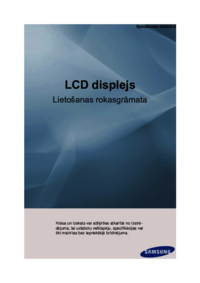













 (116 pages)
(116 pages) (91 pages)
(91 pages) (53 pages)
(53 pages) (102 pages)
(102 pages) (76 pages)
(76 pages) (61 pages)
(61 pages) (114 pages)
(114 pages) (50 pages)
(50 pages) (62 pages)
(62 pages) (94 pages)
(94 pages)







Comments to this Manuals